Что делать, если VirtualBox не устанавливает Windows 10
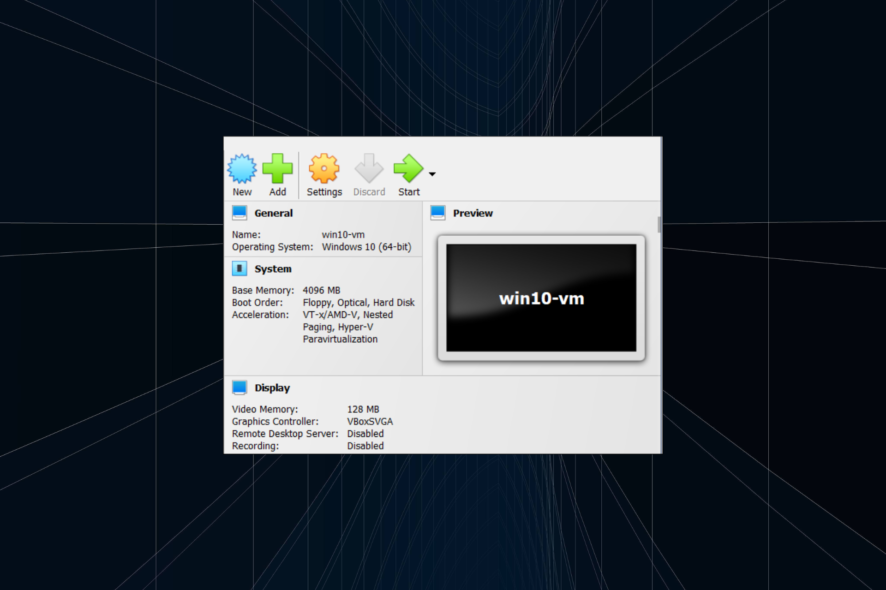
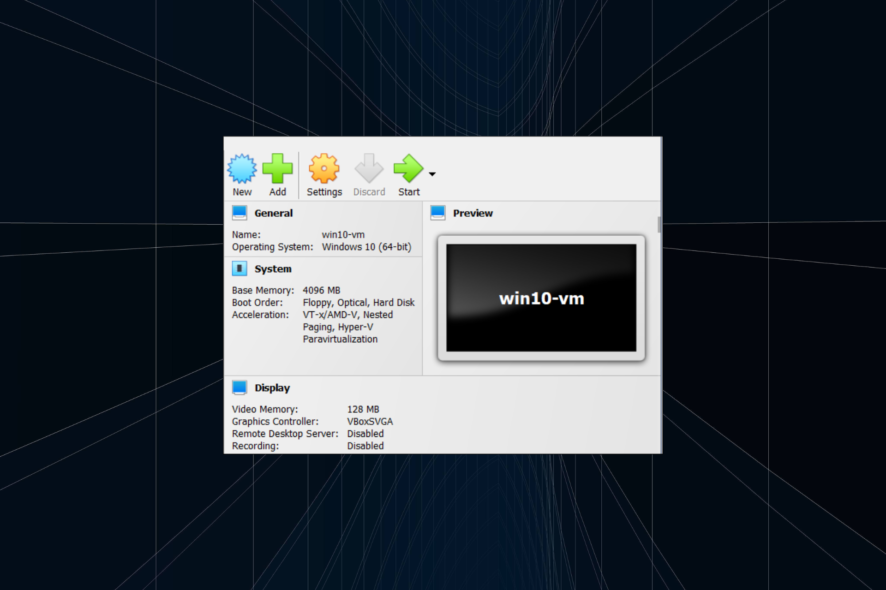
Если вы хотите опробовать Windows 10, но не желаете удалять текущую ОС, лучшим вариантом станет виртуальная машина. Это удобный способ запускать несколько конфигураций на одном ПК. Однако несколько пользователей столкнулись с проблемой: VirtualBox не устанавливает Windows 10.
Иногда ошибка сопровождается кодом 0x0000005D. Бывали и сообщения о «фатальной ошибке» VirtualBox во время установки. Ниже — проверенные шаги по устранению неполадок.
Быстрая инструкция — план действий
- Обновите VirtualBox до последней версии.
- В настройках ВМ отключите флоппи и сеть в порядке загрузки; смените указательное устройство на PS/2.
- В разделе General проверьте поле версии гостевой ОС — выберите «Windows 10» вместо «Other Windows».
- Проверьте, включена ли аппаратная виртуализация (VT-x/AMD-V) в BIOS/UEFI.
- Обновите драйверы хоста или удалите проблемные последние обновления Windows.
Что можно сделать, если VirtualBox не устанавливает Windows 10?
1. Проверьте актуальность версии VirtualBox
Устаревшая версия VirtualBox может быть несовместима с современной сборкой Windows 10. Загрузите последнюю сборку с официального сайта VirtualBox и установите её. Также можно проверить обновления прямо в интерфейсе VirtualBox.
Если после обновления проблема остаётся, переходите к следующим пунктам.
2. Отключите флоппи-дисковод и смените устройство указания
- Откройте “Параметры” (Settings) виртуальной машины.
- Перейдите в раздел “Система” (System), вкладка “Материнская плата” (Motherboard).
- В списке загрузки (Boot Order) снимите галочки с “Floppy” и “Network”.
- В разделе “Устройство указания” (Pointing Device) выберите “PS/2 Mouse”.
- Нажмите “OK” и перезапустите VirtualBox.
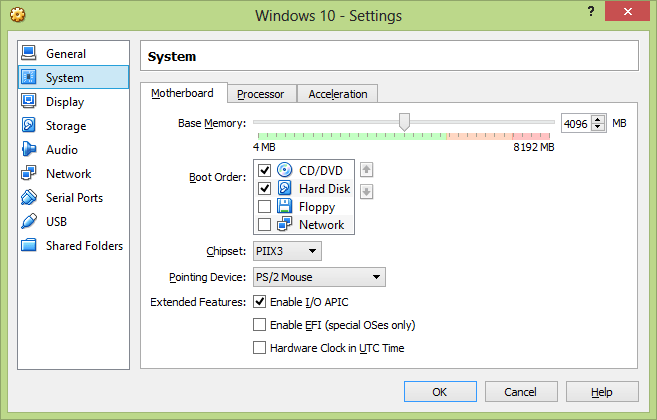
Важно: Windows 10 иногда конфликтует с эмуляцией флоппи и сенсорным вводом в VirtualBox. Отключение этих элементов часто решает проблему.
3. Проверьте версию гостевой системы в параметрах
Откройте “Общие” (General) и убедитесь, что в поле “Версия” выбрана именно нужная Windows 10, а не «Other Windows». Неправильный тип гостевой ОС может мешать запуску и установке.
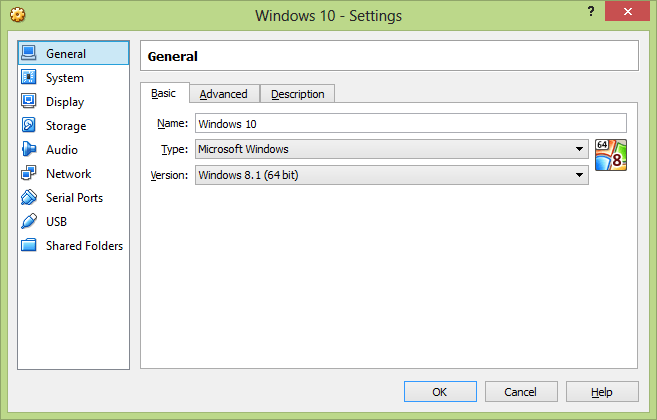
Многие пользователи случайно оставляли «Other Windows» и после переключения на корректную версию установка проходила нормально.
4. Проблемы после обновления Windows (или при установке)
Если проблема появилась после обновления хоста Windows, причины часто связаны с драйверами или изменениями в безопасности.
- Обновите драйверы на хосте — особенно драйверы чипсета, сетевые и графические.
- Если проблема началась сразу после конкретного обновления Windows, попробуйте откатить/удалить это обновление.
Важно: не удаляйте критические обновления безопасности без оценки рисков. Сначала попробуйте откат в тестовой среде.
Дополнительные проверки и советы (расширенная отладка)
Аппаратная виртуализация и BIOS/UEFI
Убедитесь, что аппаратная виртуализация включена в BIOS/UEFI (Intel VT-x или AMD-V). VirtualBox для запуска 64‑битных гостевых ОС требует поддержки виртуализации. Отключённая виртуализация — частая причина ошибок типа 0x0000005D.
Как проверить:
- Перезагрузите ПК и войдите в BIOS/UEFI (обычно F2, Del или F10).
- Найдите опцию Intel Virtualization Technology / VT-x или AMD SVM / AMD‑V и включите её.
- Сохраните настройки и перезагрузитесь.
Логи VirtualBox
Посмотрите логи виртуальной машины: они находятся в папке с VM (файл .log). Лог подскажет точную причину — несовместимость CPU, ошибка E_FAIL, проблемы с загрузочным образом и т.д.
Проверьте ISO-образ
Иногда образ Windows 10 повреждён. Проверьте контрольную сумму ISO (если доступна) либо скачайте образ заново с официального сайта Microsoft.
Альтернативные подходы (если проблема не решается)
- Hyper-V (встроенный в Windows) — хороший вариант, если вы используете Windows Pro/Enterprise; но Hyper-V конфликтует с VirtualBox (нужна отключить одну из технологий).
- VMware Workstation Player/Pro — часто работает там, где VirtualBox не справляется.
- Dual-boot — если вам нужна производительность и совместимость на уровне «нативной» системы.
Когда перечисленные методы не помогают — типичные причины (контрпримеры)
- На старом CPU без поддержки VT-x/AMD‑V установка 64‑битной Windows 10 невозможна в VirtualBox.
- Если гипервизор хоста (Hyper-V) включён, VirtualBox может не запускать гостевые 64‑бит ОС.
- Коррумпированный ISO или недостаточно дискового пространства для виртуального диска.
Быстрая методология (мини‑чеклист перед установкой)
- Скачайте актуальный VirtualBox и расширение Extension Pack.
- Проверьте и включите VT-x/AMD-V в BIOS/UEFI.
- Создайте новую VM: укажите точную версию Windows 10.
- Выделите минимум 2 ядра CPU и 4 ГБ RAM (рекомендация для базовой работы).
- Отключите Floppy и Network в Boot Order; установите Pointing Device = PS/2.
- Подключите проверенный ISO образ и начните установку.
Ролевые чек‑листы
Для домашнего пользователя:
- Обновить VirtualBox.
- Проверить ISO и включить виртуализацию.
- Отключить флоппи и поменять устройство указания.
Для системного администратора / IT‑специалиста:
- Собрать логи VirtualBox и проверить код ошибки.
- Проверить конфликт с Hyper‑V и политиками групп (GPO).
- Тестировать на другом хосте/гипервизоре для исключения аппаратной проблемы.
Таблица совместимости и советы по миграции
- VirtualBox (последние версии) — хорош для большинства домашних и тестовых задач.
- Hyper‑V — если нужна интеграция с Windows Server/Windows 10 Pro.
- VMware — предпочтительнее в корпоративной среде с поддержкой гостевых инструментов.
Совет по миграции: экспортируйте VM в формат OVA/OVF и импортируйте в VMware или другой гипервизор при необходимости.
Краткий глоссарий (1 строка)
VT‑x / AMD‑V — аппаратная поддержка виртуализации у Intel/AMD, позволяющая запускать 64‑битные гостевые ОС.
Факто‑бокс (ключевые проверки)
- Обновление VirtualBox — первичная рекомендация.
- VT‑x/AMD‑V — обязательна для 64‑битных гостевых ОС.
- Отключение Floppy + смена устройства указания — частое простое решение.
- Проверка ISO и логов — важный диагностический шаг.
Заключение
Если VirtualBox не устанавливает Windows 10, выполните шаги по обновлению ПО, настройке параметров виртуальной машины и проверке аппаратной виртуализации. Если всё это не помогло — проверьте логи, протестируйте ISO и подумайте о переходе на другой гипервизор (Hyper‑V или VMware). Сообщите в комментариях, какой из способов помог вам.
Примечание: перед удалением обновлений Windows или изменением настроек BIOS всегда делайте резервные копии важных данных.
Читайте также:
- Windows 10 Build 19045.6156 hits Release Preview with Secure Boot upgrade
- Windows 11’s Patch Tuesday update fixes annoying Firewall error log
- How to Turn On Bluetooth on Windows 10
Похожие материалы

Как научиться программировать — руководство для начинающих
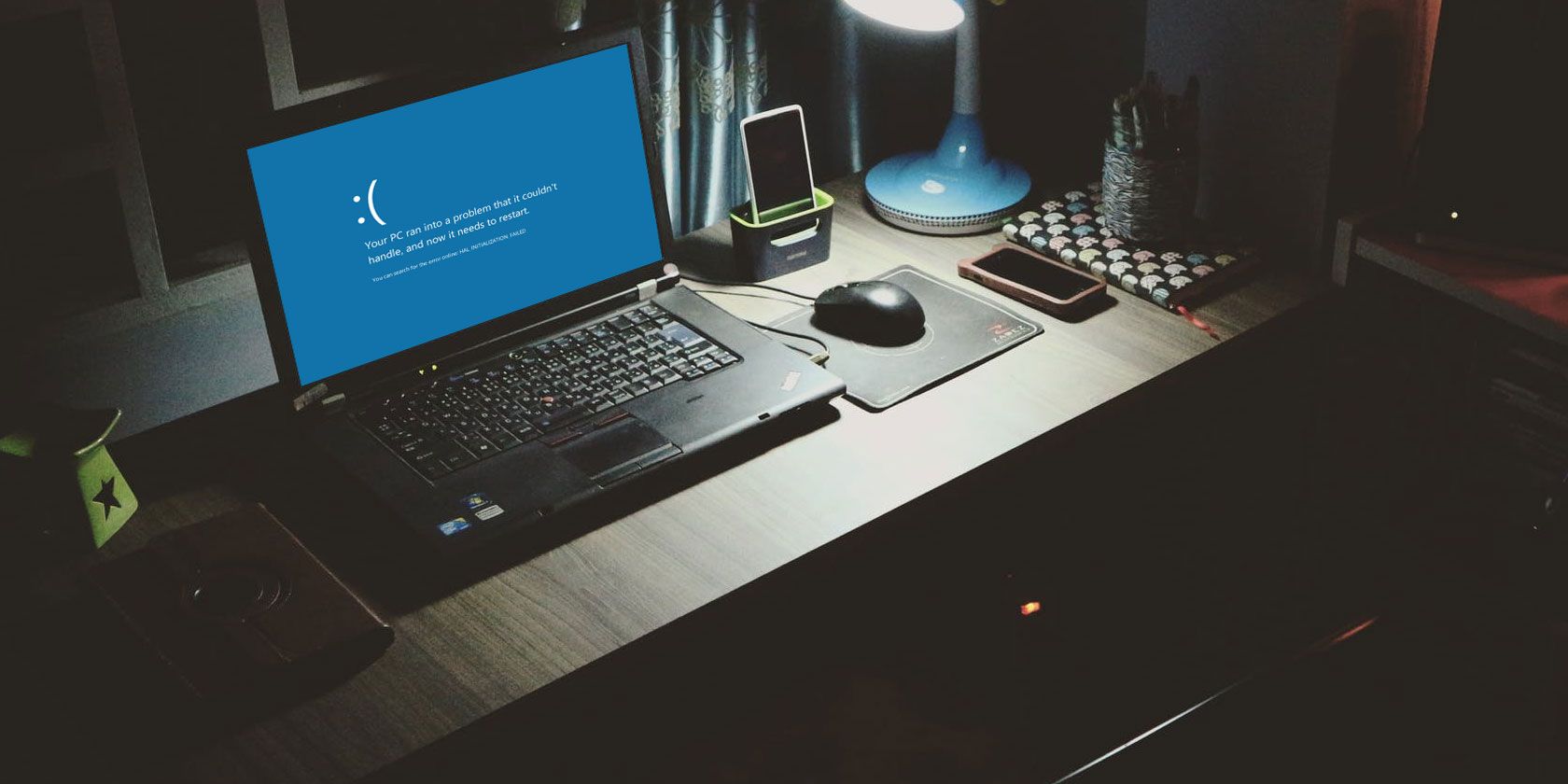
Unexpected Store Exception в Windows 10/11 — как устранить

Управление торрентом с телефона

Добавьте Touch Bar на любой Mac

Interview Warmup: подготовка к собеседованию
